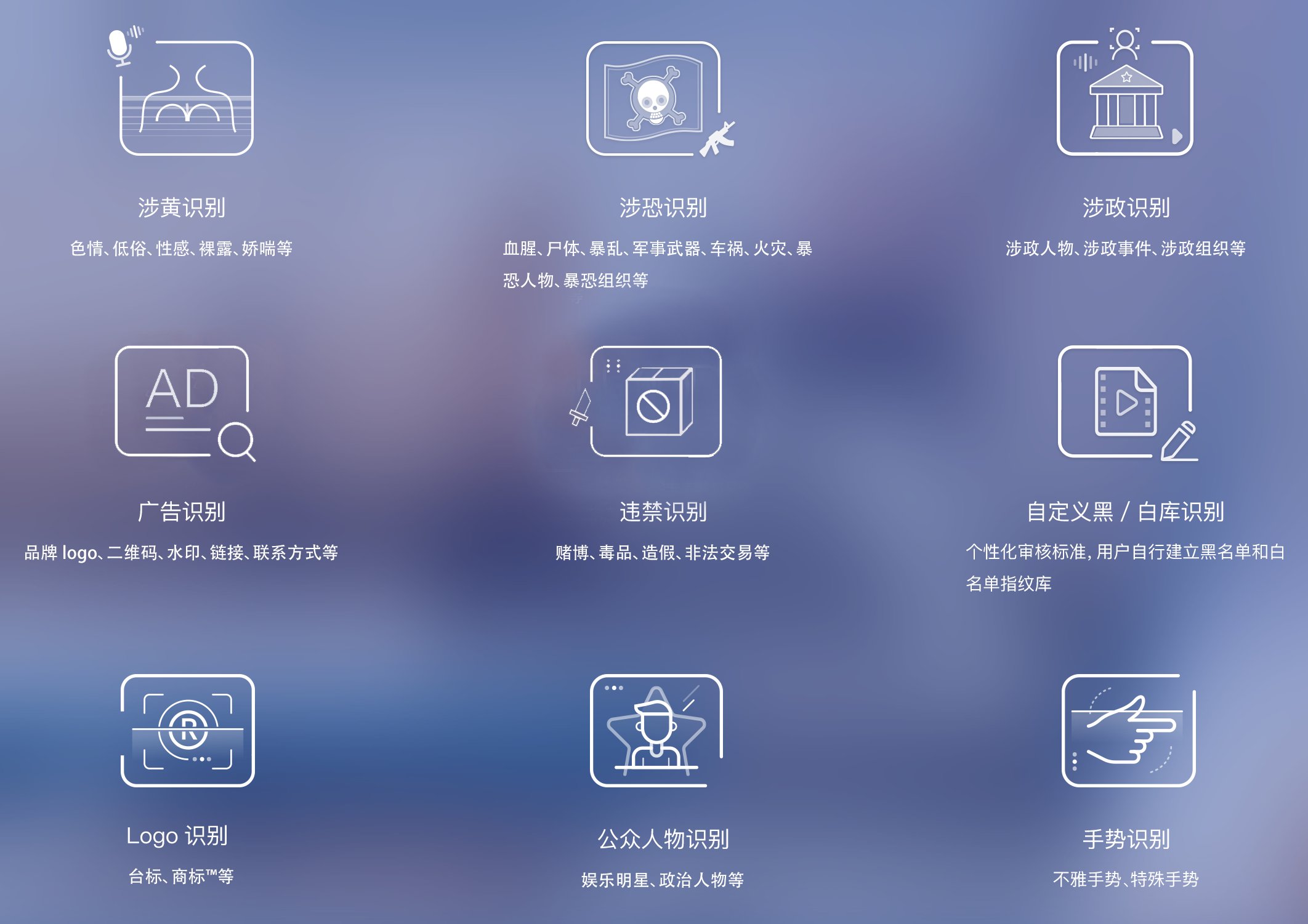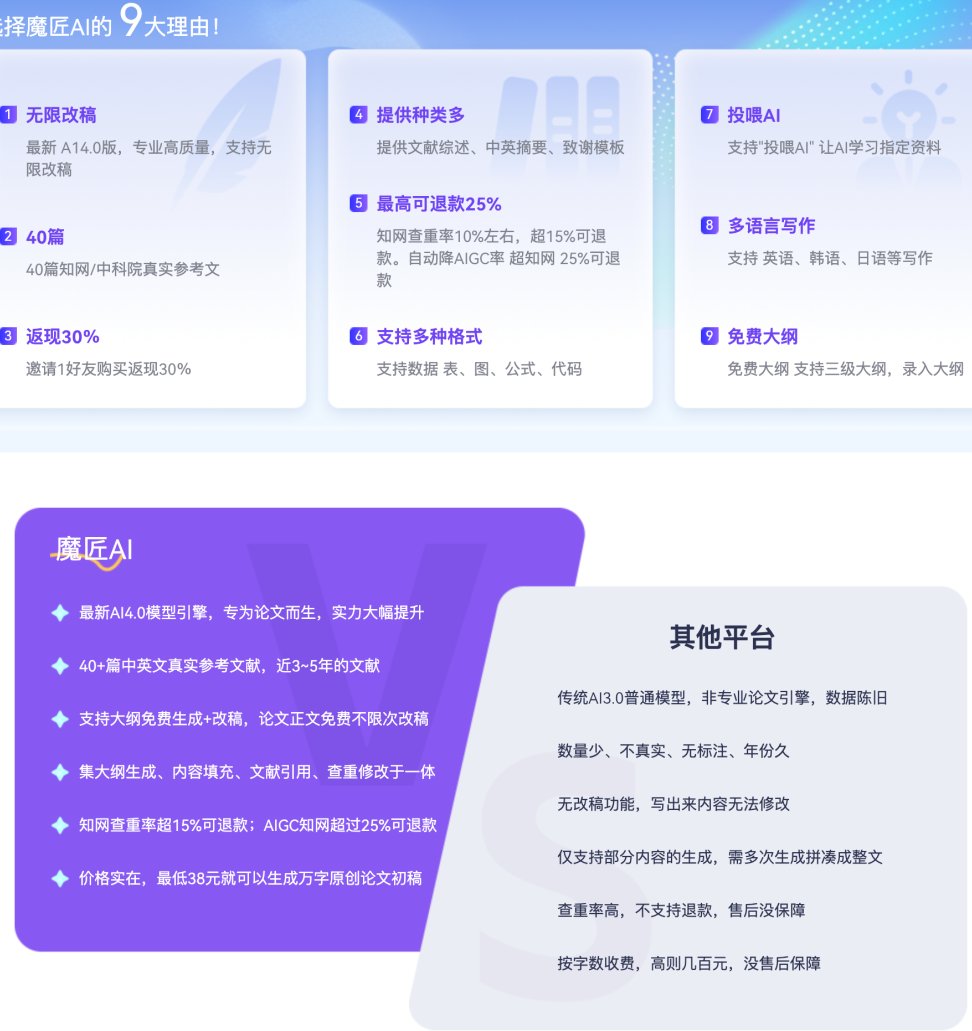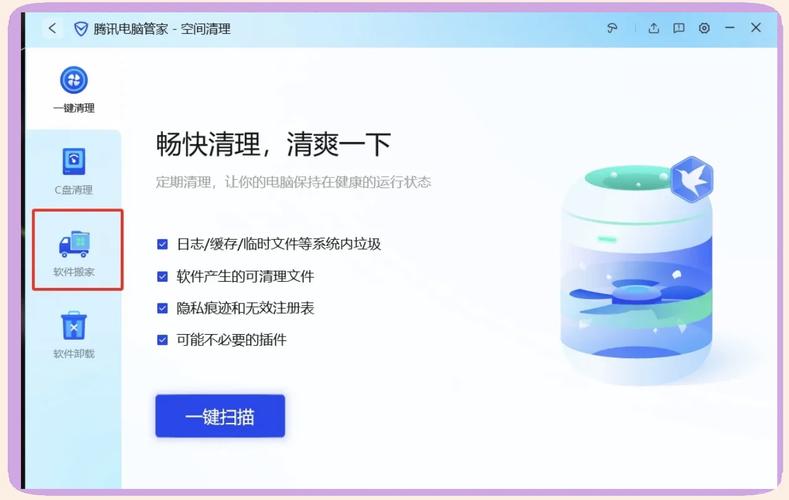
电脑 C 盘空间不足是很多人都会遇到的问题,看着 C 盘容量一点点变红,心里难免着急。别担心,今天就给大家分享一个实用的方法,用腾讯电脑管家桌面整理来释放 C 盘空间,还能让你的桌面变得整洁有序。
?️ 腾讯电脑管家桌面整理:释放 C 盘空间的利器
腾讯电脑管家桌面整理是一款功能强大的工具,它能帮你轻松管理桌面文件,释放 C 盘空间。这个工具集成在腾讯电脑管家中,不需要额外下载,使用起来非常方便。
它的智能分类功能特别实用。开启桌面整理后,所有文件会按照 “我的文件”“我的文件夹” 自动分类,还会按照最近修改时间排列,让你快速找到想要的文件。比如,你上周处理的文档和今天刚下载的图片会自动分开,一目了然。
磁盘映射功能也很厉害。你可以把硬盘里的文件夹映射到桌面上,直接访问源文件,不会增加 C 盘的负担。用完后,解散格子,文件也不会散落在桌面。这样一来,你就可以把一些大文件存放在其他盘,通过映射在桌面快速访问,既方便又节省空间。
全盘搜索功能更是大大提高了效率。你只需在桌面的搜索框输入关键字,所有相关文件就会毫秒级呈现,还做好了分类。你甚至可以直接在搜索框中对文件进行编辑、复制等操作,非常方便。
? 具体操作步骤:让你的桌面焕然一新
使用腾讯电脑管家桌面整理释放 C 盘空间,操作步骤并不复杂。
首先,打开腾讯电脑管家,在主界面下部中间找到 “工具箱”,点击进入后找到 “桌面整理” 功能。点击 “桌面整理”,它会自动初始化,然后你的桌面就会按照文件类型和时间自动分类整理。
如果你想自己分类,可以在桌面空白处点击右键,选择 “新建格子”。建好的格子可以改变大小、拖动位置、重新命名,你可以把相关文件拖进去,按照自己的方式分类。
要使用磁盘映射功能,同样在桌面空白处右键,选择 “实用功能”——“新建文件夹映射”,然后选择你要映射的文件夹,这个文件夹可以放在 D 盘、E 盘等非 C 盘的位置。选择完成后,桌面上会自动新建一个格子,显示该文件夹里的所有文件。
全盘搜索功能的使用也很简单。在桌面的搜索框中输入文件的关键字,搜索结果会快速显示出来,你可以根据分类和排序找到你需要的文件。
? 其他释放 C 盘空间的方法:多管齐下更有效
除了使用腾讯电脑管家桌面整理,还有一些其他方法可以帮助你释放 C 盘空间。
清理系统垃圾文件是一个好方法。Windows 系统会产生大量临时文件、缩略图缓存、系统日志等垃圾文件,长期积累会占用大量空间。你可以使用系统自带的磁盘清理工具,右键点击 C 盘,选择 “属性”,然后点击 “磁盘清理”,勾选你要清理的文件类型,点击 “确定” 即可。
卸载不常用的软件也能释放不少空间。很多软件安装在 C 盘,如果你长时间不用,就可以卸载掉。在控制面板的 “程序和功能” 中,按 “大小” 排序,卸载占用空间较大的非必要软件。
迁移非系统数据也是一个有效的办法。你可以把微信、QQ 等社交软件的聊天记录和文件存储路径改为其他盘,还可以把 “文档”“下载”“桌面” 等文件夹的位置迁移到其他分区。
⚠️ 注意事项:操作过程中要小心
在释放 C 盘空间的过程中,有一些事项需要注意。
清理系统文件时要谨慎,不要随意删除系统文件,以免导致系统崩溃。如果你不确定哪些文件可以删除,可以使用腾讯电脑管家等工具进行清理,这些工具会自动识别可清理的文件。
在迁移文件和文件夹时,要确保文件的完整性和安全性。最好先备份重要文件,以免在迁移过程中丢失。
使用第三方工具时,要选择正规可靠的软件,避免下载到恶意软件。腾讯电脑管家是一个值得信赖的工具,它的功能安全可靠,不会对系统造成损害。
释放 C 盘空间并不难,只要掌握正确的方法。腾讯电脑管家桌面整理是一个非常实用的工具,它能帮你整理桌面,释放 C 盘空间,提高工作效率。再结合其他释放 C 盘空间的方法,多管齐下,让你的电脑运行得更加流畅。大家不妨试试,相信你会有惊喜的体验。
该文章由dudu123.com嘟嘟 ai 导航整理,嘟嘟 AI 导航汇集全网优质网址资源和最新优质 AI 工具。